YouTube ब्लैक स्क्रीन त्रुटि को कैसे ठीक करें
यदि आप एक नियमित YouTube उपयोगकर्ता हैं, तो आप पहले से ही कुछ सामान्य तरकीबों से परिचित हो सकते हैं, जब YouTube काम करना बंद कर देता है(YouTube stops working) । दुर्भाग्य से, कुछ उपयोगकर्ताओं के लिए एक मुश्किल-से-ठीक समस्या एक YouTube ब्लैक स्क्रीन त्रुटि है जो आपको अपने पसंदीदा वीडियो देखने से रोकती है।
यह समस्या कई में से एक है जो आपको अपने पीसी, मैक(Mac) या मोबाइल डिवाइस पर YouTube देखने से रोक सकती है। (YouTube)कनेक्शन समस्याओं के पीछे आपके वेब ब्राउज़र या ब्राउज़र एक्सटेंशन में कोई समस्या हो सकती है। YouTube पर काली स्क्रीन को ठीक करने में आपकी सहायता के लिए , आपको यहां बताया गया है कि आपको क्या करना होगा।

YouTube ब्लैक स्क्रीन त्रुटि का क्या कारण है?(What Causes a YouTube Black Screen Error?)
YouTube पर एक काली स्क्रीन आमतौर पर तब दिखाई देती है जब आप पहली बार किसी वीडियो को चलाने का प्रयास करते हैं। जब वीडियो लोड हो रहा होता है, तो YouTube एक काली स्क्रीन दिखाएगा।
दुर्भाग्य से, YouTube(YouTube) ब्लैक स्क्रीन समस्या के पीछे एक भी कारण नहीं है । कई मामलों में समस्या आपके इंटरनेट कनेक्शन की समस्या से संबंधित होती है जो YouTube को वीडियो स्ट्रीम करने से रोकती है। यह एक प्रदाता समस्या हो सकती है, या आपके कनेक्शन में कुछ प्रस्तावों पर स्ट्रीम करने की गति क्षमता नहीं हो सकती है।
समस्या का पता समस्या वाले ब्राउज़र एक्सटेंशन से भी लगाया जा सकता है, जैसे विज्ञापन अवरोधन एक्सटेंशन , जो (ad blocking extensions)YouTube को ठीक से लोड करने के लिए आवश्यक स्क्रिप्ट को ब्लॉक कर देता है।

आप यह भी पा सकते हैं कि वीडियो आपके विशिष्ट स्थान पर देखने के लिए उपलब्ध नहीं है, हालांकि यह एक दुर्लभ समस्या है और समस्या की पहचान करने के लिए YouTube एक विशिष्ट संदेश प्रदर्शित करेगा। यदि ऐसा है, तो आपको चलाने के लिए एक वैकल्पिक वीडियो ढूंढना होगा, या प्रतिबंधों को दरकिनार करने के लिए वर्चुअल प्राइवेट नेटवर्क (वीपीएन) का उपयोग करने पर विचार करना होगा।(using a virtual private network (VPN))
कारण जो भी हो, आपको नीचे दिए गए चरणों का पालन करके YouTube पर काली स्क्रीन का समाधान करने में सक्षम होना चाहिए ।
अपने वेब ब्राउज़र या ऐप को रीफ़्रेश या रीस्टार्ट करें(Refresh or Restart Your Web Browser or App)
कई मामलों में, अपने ब्राउज़र (या YouTube मोबाइल ऐप) को रीफ़्रेश या रीस्टार्ट करने से (YouTube mobile)YouTube ब्लैक स्क्रीन की समस्या ठीक हो जाएगी ।
अगर पेज लोड करने की प्रक्रिया किसी तरह से बाधित होती है, तो YouTube(YouTube) और आपके ब्राउज़र (या मोबाइल ऐप) के बीच कनेक्शन टूट जाता है और वीडियो नहीं चल पाता है। यदि आप पीसी या मैक पर हैं, तो आप (Mac)F5 कुंजी दबाकर , या अधिकांश आधुनिक ब्राउज़रों में पता बार के बगल में ताज़ा करें बटन का चयन करके पृष्ठ को ताज़ा कर सकते हैं।(Refresh)

मोबाइल(Mobile) ऐप उपयोगकर्ता वीडियो को बंद करके और इसे फिर से खोलकर समान प्रभाव प्राप्त कर सकते हैं। आपको यह सुनिश्चित करने के लिए पहले ऐप को छोड़ने और इसे पुनः लोड करने की आवश्यकता हो सकती है, यह सुनिश्चित करते हुए कि YouTube के सर्वर से कनेक्शन ठीक से टूट गया है और फिर से स्थापित हो गया है।
अपना इंटरनेट संपर्क जांचे(Check Your Internet Connection)
आपका इंटरनेट कनेक्शन YouTube(YouTube) पर काली स्क्रीन की समस्याओं का सबसे बड़ा और संभावित कारण है . एक टूटा हुआ या रुक-रुक कर इंटरनेट कनेक्शन(intermittent internet connection) YouTube को स्ट्रीमिंग से रोक सकता है, जैसा कि आपके स्थानीय नेटवर्क से आपके कनेक्शन के साथ हो सकता है।
कोई कनेक्शन नहीं, कोई YouTube नहीं । इसलिए, यह जांचना महत्वपूर्ण है कि आपका कनेक्शन काम कर रहा है या नहीं।
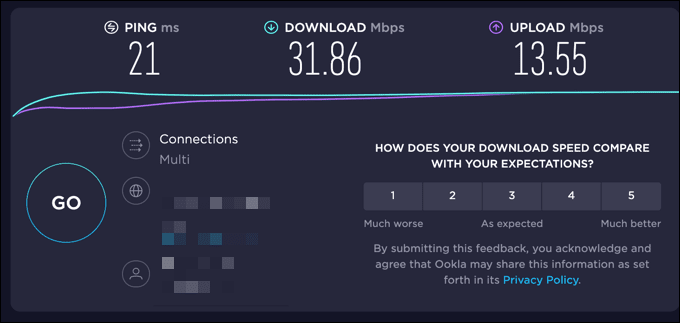
यदि आप सुनिश्चित नहीं हैं कि आपके कनेक्शन में कोई खराबी है या नहीं, तो आप स्पीडटेस्ट(Speedtest) जैसी सेवा का उपयोग करके अपने कनेक्शन की विलंबता की जांच कर सकते हैं और गति डाउनलोड और अपलोड कर सकते हैं। धीमा कनेक्शन या उच्च पिंग दर आपको स्ट्रीमिंग रोक सकती है और इसे हल करने के लिए आपके इंटरनेट सेवा प्रदाता से अतिरिक्त तकनीकी सहायता की आवश्यकता हो सकती है।
यदि आप युनाइटेड (United) स्टेट्स में हैं, तो आप (States)Google वीडियो गुणवत्ता रिपोर्ट टूल(Google Video Quality report tool) भी आज़मा सकते हैं । यह YouTube(YouTube) के सर्वर के विरुद्ध आपके कनेक्शन का परीक्षण चलाता है , YouTube वीडियो स्ट्रीमिंग के लिए उपयोग करने के लिए सर्वोत्तम वीडियो गुणवत्ता पर अनुशंसाएं प्रदान करता है ।
निम्न वीडियो गुणवत्ता रिज़ॉल्यूशन पर स्विच करें(Switch to a Lower Video Quality Resolution)
उपरोक्त विधियों का उपयोग करके अपने कनेक्शन का परीक्षण करना आपके कनेक्शन की गति और विलंबता के साथ एक समस्या की पहचान कर सकता है। इसे हल करने के लिए आपको अपने इंटरनेट सेवा प्रदाता से बात करने की आवश्यकता हो सकती है, लेकिन इस बीच, आप YouTube पर निम्न वीडियो गुणवत्ता पर स्विच कर सकते हैं ।
वीडियो की गुणवत्ता जितनी अधिक होगी, उसे स्ट्रीम करने के लिए आपके कनेक्शन को उतनी ही अधिक बैंडविड्थ की आवश्यकता होगी। गुणवत्ता को कम करने से हकलाने वाले वीडियो को रोकने और YouTube(YouTube) पर ब्लैक स्क्रीन त्रुटि को हल करने में मदद मिल सकती है ।
- अपने ब्राउज़र में YouTube पर वीडियो की गुणवत्ता बदलने के लिए , आपके द्वारा चलाए जा रहे वीडियो के प्लेबैक बार पर सेटिंग आइकन चुनें। (settings icon)पॉप-अप मेनू से, गुणवत्ता(Quality) चुनें , फिर निम्न गुणवत्ता वाला स्ट्रीमिंग रिज़ॉल्यूशन चुनें। उदाहरण के लिए, यदि YouTube HD या 4K वीडियो पर काली स्क्रीन दिखा रहा है, तो इसके बजाय 480p या उससे कम मानक परिभाषा वाले वीडियो पर स्विच करें ।

- यदि आप Android , iPhone, या iPad उपकरणों पर (Android)YouTube मोबाइल एप्लिकेशन का उपयोग कर रहे हैं, तो आप वीडियो चलाने के शीर्ष-दाएं कोने में तीन-बिंदुओं वाले मेनू आइकन(three-dots menu icon) का चयन करके वीडियो की गुणवत्ता बदल सकते हैं । मेनू से, गुणवत्ता(Quality) चुनें .

- गुणवत्ता(Quality) मेनू में, निम्न गुणवत्ता वाले रिज़ॉल्यूशन का चयन करें, जैसे मानक परिभाषा के लिए 480p । संकल्प आपके वीडियो पर स्वचालित रूप से लागू हो जाएगा।

विज्ञापन अवरोधन एक्सटेंशन अक्षम करें(Disable Ad Blocking Extensions)
कुछ ब्राउज़र एक्सटेंशन आपके द्वारा अपने ब्राउज़र में खोले जा रहे पृष्ठों को इंटरैक्ट और संशोधित करेंगे। उदाहरण के लिए, यदि आवश्यक स्क्रिप्ट अवरुद्ध हैं, तो विज्ञापन अवरोधक एक्सटेंशन आपके वीडियो को ठीक से लोड होने से रोक सकते हैं।
हालांकि अधिकांश विज्ञापन अवरोधक एक्सटेंशन YouTube के साथ अच्छी तरह से काम करते हैं, लेकिन यदि (YouTube)YouTube ब्लैक स्क्रीन त्रुटि नियमित रूप से दिखाई देती है, तो आपके द्वारा उपयोग किए जाने वाले किसी भी विज्ञापन अवरोधक को अक्षम करने का प्रयास करना हमेशा एक अच्छा विचार है । आप अपने एक्सटेंशन के स्वयं के सेटिंग पृष्ठ का उपयोग करके विशिष्ट पृष्ठ के लिए ऐसा करने में सक्षम हो सकते हैं, लेकिन एक्सटेंशन को पूरी तरह से अक्षम करना सबसे अच्छा हो सकता है।
- Google क्रोम(Google Chrome) में ऐसा करने के लिए , ऊपरी दाएं कोने में एक्सटेंशन(Extensions) आइकन चुनें । मेनू से, एक्सटेंशन प्रबंधित करें(Manage Extensions ) विकल्प चुनें।

- एक्सटेंशन(Extensions) मेनू में, अपने विज्ञापन अवरोधन एक्सटेंशन के बगल में स्थित स्लाइडर आइकन चुनें । (slider icon)जब स्लाइडर ग्रे होता है, तो एक्सटेंशन अक्षम हो जाता है।

एक बार जब आप एक्सटेंशन को अक्षम कर देते हैं, तो YouTube पर वापस आएं और यह देखने के लिए पृष्ठ को पुनः लोड करें कि YouTube ब्लैक स्क्रीन त्रुटि का समाधान हुआ है या नहीं।
अपना ब्राउज़र कैश साफ़ करें(Clear Your Browser Cache)
एक दूषित ब्राउज़र कैश कुछ पृष्ठों को ठीक से लोड होने से रोक सकता है। यदि ब्राउज़र पुरानी फ़ाइलों को रीफ़्रेश नहीं करता है, तो YouTube समस्याएँ उत्पन्न हो सकती हैं।
इस समस्या को हल करने में सहायता के लिए, आपको अपना ब्राउज़र कैश साफ़ करना(clear your browser cache) होगा । यह आपके ब्राउज़र को लोड होने वाले YouTube(YouTube) पेजों की पूरी तरह से ताज़ा कॉपी डाउनलोड करने के लिए बाध्य करेगा ।
- Google Chrome में ऐसा करने के लिए , तीन बिंदुओं वाला मेनू आइकन(three-dots menu icon) > सेटिंग(Settings) चुनें .

- सेटिंग्स(Settings) मेनू में, गोपनीयता और सुरक्षा(Privacy and security ) > ब्राउज़िंग डेटा साफ़(Clear browsing data) करें चुनें ।

- सुनिश्चित करें कि उन्नत मेनू में (Advanced )सभी समय(All time) का चयन किया गया है और इसके नीचे के सभी चेकबॉक्स चयनित हैं। जब आप आगे बढ़ने के लिए तैयार हों, तो अपनी कैशे फ़ाइलें साफ़ करने के लिए डेटा साफ़ करें चुनें।(Clear data)

- अपना कैश साफ़ करने के बाद, अपने ब्राउज़र को पुनरारंभ करें और अपना YouTube वीडियो पुनः लोड करें।
YouTube वीडियो डाउनलोड करने पर विचार करें(Consider Downloading the YouTube Video)
यदि आपको अभी भी समस्या हो रही है, तो YouTube(YouTube) ब्लैक स्क्रीन त्रुटि को ठीक करने का एक अच्छा तरीका है कि आप अपने डिवाइस पर वीडियो डाउनलोड करें और उन्हें स्थानीय रूप से चलाएं।
ऐसा करने का एकमात्र आधिकारिक तरीका Android , iPhone, या iPad उपकरणों पर YouTube मोबाइल ऐप का उपयोग करना है। हालाँकि, इसे कानूनी रूप से करने में सक्षम होने के लिए आपको YouTube प्रीमियम सदस्यता(YouTube Premium subscription) की आवश्यकता होगी ।
- शुरू करने के लिए, YouTube(YouTube) ऐप खोलें और अपना वीडियो चलाएं, फिर उसके नीचे डाउनलोड(Download) बटन चुनें।

- डाउनलोड गुणवत्ता(Download quality ) मेनू से , उस वीडियो रिज़ॉल्यूशन का चयन करें जिसे आप वीडियो को इस रूप में सहेजना चाहते हैं, फिर डाउनलोड(Download) करें चुनें ।

- डाउनलोड किए गए वीडियो को चलाने के लिए (या डाउनलोड रद्द करें), निचले मेनू में लाइब्रेरी चुनें, फिर (Library)डाउनलोड(Downloads) चुनें ।
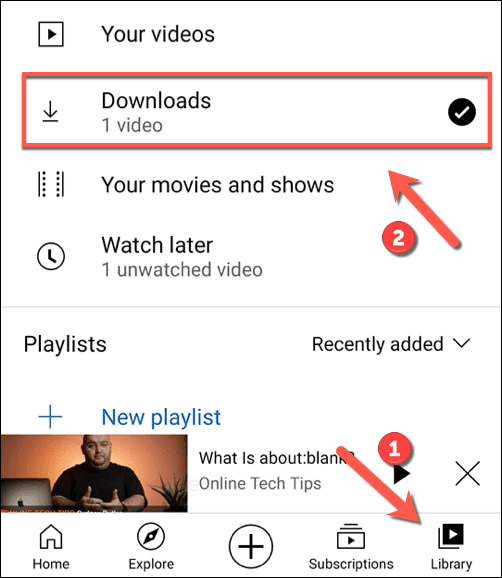
- आपके डाउनलोड किए गए वीडियो की एक सूची डाउनलोड(Downloads) मेनू में दिखाई देगी। वीडियो को फ़ाइल के रूप में चलाना शुरू करने के लिए वीडियो थंबनेल का चयन करें।

जबकि ऊपर दिए गए चरण केवल मोबाइल उपयोगकर्ताओं के लिए काम करते हैं, डेस्कटॉप उपयोगकर्ता VLC या किसी अन्य तृतीय-पक्ष ऐप का उपयोग करके YouTube वीडियो को सहेजने पर भी विचार कर सकते हैं। (saving YouTube videos using VLC)हालांकि, यह सुनिश्चित करने के लिए कि आप अपने वर्तमान स्थान पर कानूनी रूप से इसके हकदार हैं, आपको पहले प्रासंगिक कॉपीराइट कानूनों की जांच करनी होगी।
अगले कदम(Next Steps)
यदि आपको अभी भी YouTube ब्लैक स्क्रीन त्रुटि की समस्या हो रही है, तो सुनिश्चित करें कि आप अपने ब्राउज़र या मोबाइल ऐप के नवीनतम संस्करण का उपयोग कर रहे हैं। यदि आप नहीं हैं, तो उन्हें अपडेट करना सुनिश्चित करें। यदि आपका मौजूदा ब्राउज़र ठीक से काम नहीं कर रहा है, तो आप YouTube वीडियो लोड करने के लिए किसी वैकल्पिक ब्राउज़र का उपयोग करने(using an alternative browser) पर भी विचार कर सकते हैं ।
आप अपने ब्राउज़र के किसी भिन्न संस्करण का उपयोग करने पर भी विचार कर सकते हैं। उदाहरण के लिए, Google क्रोम कैनरी क्रोम (Google Chrome Canary)की(Chrome) अल्फा टेस्ट रिलीज है जिसमें नवीनतम बग फिक्स और फीचर्स शामिल हैं। हालांकि यह उपयोग करने के लिए उतना स्थिर नहीं है, आप पा सकते हैं कि क्रोम कैनरी(Chrome Canary) में अन्यथा अज्ञात बग के लिए सुधार शामिल हैं जो कुछ पृष्ठों को लोड होने से रोक सकते हैं।
Related posts
OBS ब्लैक स्क्रीन कैप्चर त्रुटि को कैसे ठीक करें
स्टॉप को कैसे ठीक करें: विंडोज़ में 0x000000F4 ब्लू स्क्रीन त्रुटि
YouTube पर "एक त्रुटि हुई कृपया बाद में पुनः प्रयास करें" को कैसे ठीक करें
YouTube ब्लैक स्क्रीन समस्या को ठीक करें [समाधान]
विंडोज में किसी भी ऐप या गेम को फुल स्क्रीन कैसे बनाएं?
पीसी पर YouTube त्रुटि 400 ठीक करें
विंडोज़ में "टीपीएम डिवाइस इज नॉट डिटेक्ट एरर" को कैसे ठीक करें
Windows 7/8/10 . में उपयोगकर्ताओं के लिए लॉगऑन स्क्रीन पर एक संदेश जोड़ें
Xbox One X ब्लैक स्क्रीन ऑफ़ डेथ को ठीक करें
उपयोगकर्ताओं को विंडोज़ में स्क्रीन सेवर/लॉक स्क्रीन बदलने से रोकें
नेटवर्क कनेक्शन त्रुटि की प्रतीक्षा में Google द्वारा भाषण सेवाओं को कैसे ठीक करें
YouTube पर 'पुनः प्रयास करें' प्लेबैक आईडी में हुई त्रुटि को ठीक करें
कैसे ठीक करें "एप्लिकेशन सही ढंग से प्रारंभ करने में असमर्थ था (0xc0000142)" विंडोज़ में त्रुटि
"सीपीयू फैन त्रुटि" संदेश को कैसे ठीक करें
फिक्स "प्रोग्राम को कमांड भेजने में समस्या थी" त्रुटि
Android पर "Google Play प्रमाणीकरण आवश्यक है" त्रुटि को कैसे ठीक करें
iPad पर काम नहीं कर रही YouTube की फ़ुल स्क्रीन को कैसे ठीक करें?
YouTube ग्रीन स्क्रीन वीडियो प्लेबैक को ठीक करें
Chromecast "स्रोत समर्थित नहीं है" त्रुटि को कैसे ठीक करें?
YouTube के अनुशंसित वीडियो फ़ीड को कैसे अनुकूलित करें
